Cómo particionar su disco duro para instalar Linux Mint
¡A partir de hoy, me gustaría cubrir Linux aquí en Winaero! No hay necesidad de entrar en pánico. No reemplazará nuestros artículos habituales de Windows y no cambiaremos el enfoque de los manuales y tutoriales de Windows a Linux. Sin embargo, será una buena adición para todos los que quieran probar Linux por primera vez si no están satisfechos con Windows. Mostraremos en nuestro blog cómo preparar su PC para instalar Linux en una configuración de arranque dual. El artículo de hoy trata sobre cómo particionar la unidad de disco y, opcionalmente, hacer que use una sola partición. Si planea cambiarse a Linux en el futuro, o si simplemente siente curiosidad por este sistema operativo, lo disfrutará.
Anuncio publicitario
Aunque prefiero Arch Linux para el uso diario, y es mi sistema operativo principal, aquí cubriremos Linux Mint porque es fácil de usar y es perfecto para cualquier persona familiarizada con Microsoft Windows. Linux Mint es una de las distribuciones más populares en el momento de escribir este artículo. Combina los beneficios del popular Ubuntu Linux con la usabilidad de escritorio clásica de Windows.
En estos días, cada vez más usuarios están interesados en probar algún sistema operativo alternativo además de Windows. Las últimas versiones de Windows se han vuelto insatisfactorias incluso para las personas que estuvieron en el campo de Windows durante muchos años.
Hoy en día, Linux ha logrado grandes avances en la usabilidad y la estética del usuario final. Anteriormente, era un poco geek y la instalación no era tan simple. Se le dieron demasiadas opciones y aún así tuvo que recurrir a la línea de comandos para realizar alguna operación. Las distribuciones modernas de Linux tienen un instalador gráfico simple que hace que la instalación sea muy sencilla. Es tan fácil como instalar Windows.
Cómo particionar su disco duro para Linux Mint
Es un mito que Linux requiere muchas particiones en el disco duro. En realidad, no hay ninguna razón para tener muchas particiones. Al instalar, puede omitir la mayoría de ellos y tener solo una partición donde se instalará su distribución de Linux.
Personalmente, prefiero tener el siguiente diseño de partición:
/ arranque - 300 MB
/ - partición raíz de 20 GB
/ home - la partición más grande.
/ swap - 2 x tamaño de RAM
La partición de arranque tiene los archivos del cargador de arranque. La partición raíz contiene los archivos del sistema operativo, los registros y los archivos de configuración. La partición de intercambio se utiliza cuando su sistema necesita mover páginas de memoria entre la RAM y el disco. Y la partición Home contiene todos los datos del usuario, por eso tiene el tamaño más grande.
Pero no hay ninguna razón real para tener una partición / boot separada a menos que tenga algún sistema de archivos exótico o encriptado para la partición raíz (/) que el kernel de Linux no pueda leer directamente.
La razón por la que hice una partición / home separada es por la seguridad de los datos. De esa manera, puede desmontar la partición / home y realizar el mantenimiento del sistema sin riesgo de pérdida de datos. ¡Incluso puede reinstalar el sistema operativo y formatear todas las demás particiones y mantener su partición / home con todos sus datos y preferencias de aplicaciones intactas!
Como dije anteriormente, puede omitir todas estas particiones separadas y solo puede tener la partición / root. En cuanto a la partición de intercambio, puede tener un archivo de intercambio. Un archivo de intercambio es un poco más lento que una partición dedicada, pero todavía es bastante utilizable. Si le preocupan los problemas de ralentización, simplemente cree la partición de intercambio 2 veces el tamaño de su RAM.
Para crear el diseño de partición deseado al instalar Linux Mint, cambie la página del instalador a "otra cosa":

Le mostrará las particiones en su disco duro. El mío no tiene particiones:
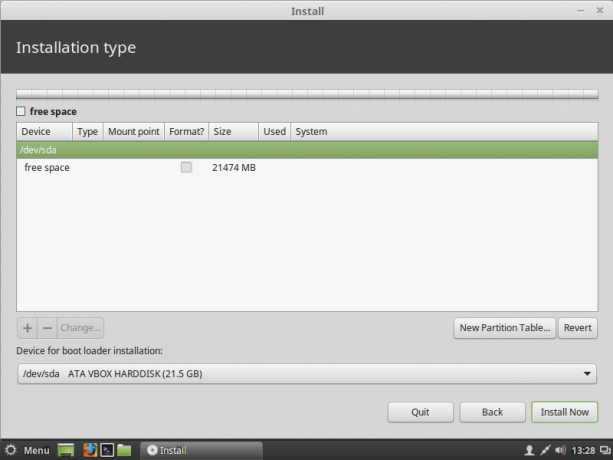 Presione el botón "+" para agregar una nueva partición. Ajuste el tamaño de la partición que desea darle a Linux Mint, establezca el punto de montaje en "/" (raíz) y deje el sistema de archivos como ext4:
Presione el botón "+" para agregar una nueva partición. Ajuste el tamaño de la partición que desea darle a Linux Mint, establezca el punto de montaje en "/" (raíz) y deje el sistema de archivos como ext4:
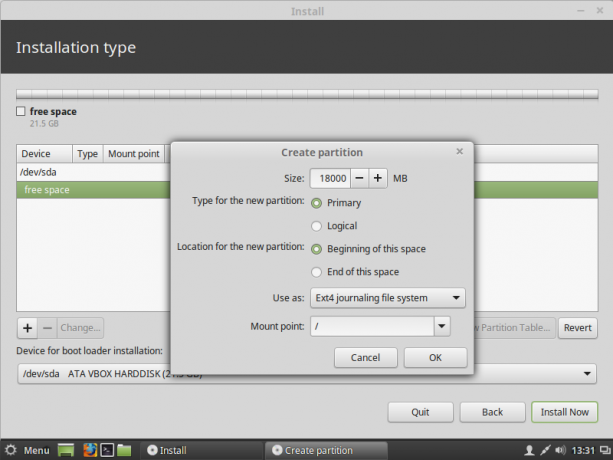 Si decide separar la partición de inicio, créela ahora como una partición primaria con el tamaño deseado:
Si decide separar la partición de inicio, créela ahora como una partición primaria con el tamaño deseado:
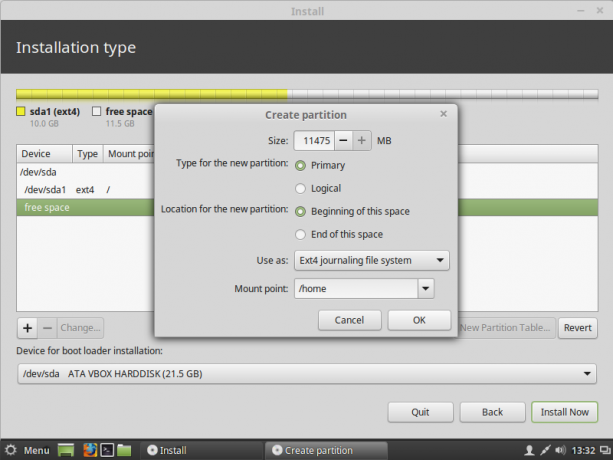 Puede obtener algo como esto:
Puede obtener algo como esto:
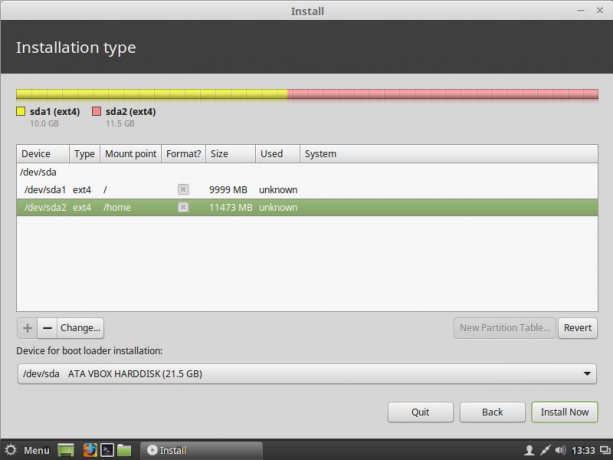 Para crear la partición de intercambio, debe crear una nueva partición primaria y seleccionar "área de intercambio" como su sistema de archivos:
Para crear la partición de intercambio, debe crear una nueva partición primaria y seleccionar "área de intercambio" como su sistema de archivos:
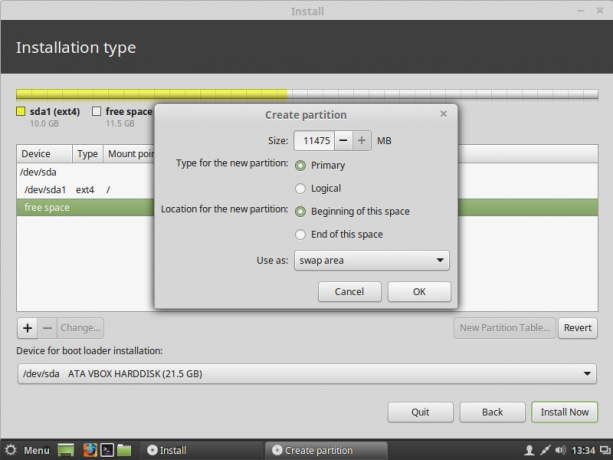 En mi caso creé el siguiente diseño:
En mi caso creé el siguiente diseño:
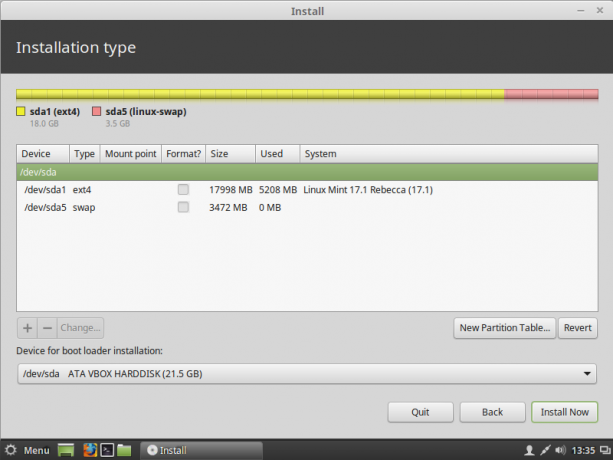 Tiene una partición raíz que contiene todos los datos del usuario y del sistema, y también la partición de intercambio.
Tiene una partición raíz que contiene todos los datos del usuario y del sistema, y también la partición de intercambio.
El archivo de intercambio
Si decidió no crear una partición de intercambio y utilizar el archivo de intercambio en su lugar, debe seguir los siguientes pasos después de la instalación:
- Abra la aplicación de terminal.
- Escriba lo siguiente:
sudo su
Escriba su contraseña actual para obtener privilegios de root. El mensaje cambiará del símbolo ~ a #:
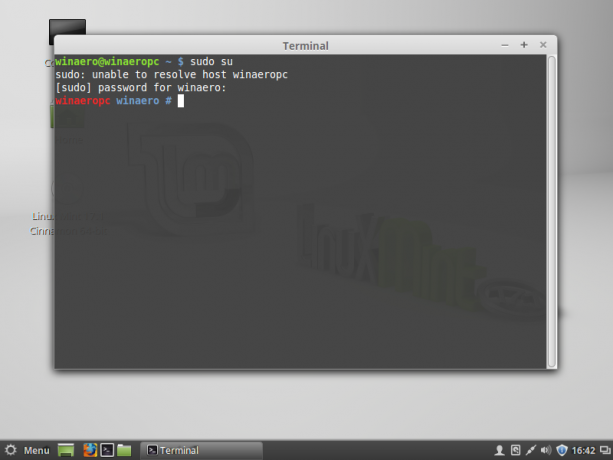
- Escriba lo siguiente en la terminal:
# fallocate -l 1024M / swapfile
Esto creará un nuevo archivo, / swapfile con 1 GB de tamaño. Ajuste el tamaño al valor deseado.
- Ajuste los permisos para el archivo / swapfile con el siguiente comando:
# chmod 600 / swapfile
- Formatee el archivo que se utilizará como archivo de intercambio:
# mkswap / swapfile
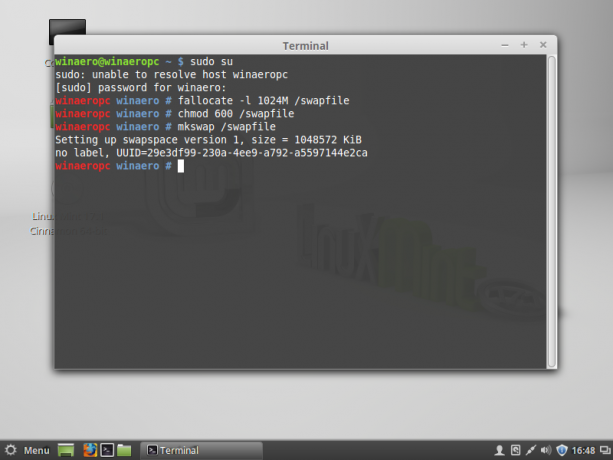
- Acaba de crear un archivo de intercambio listo para usar. Ahora necesitas activarlo. Abra el archivo / etc / fstab con cualquier editor de texto. El editor de texto nano es bastante bueno para esta tarea:
# nano / etc / fstab
- Escriba la siguiente línea en Nano:
/ swapfile ninguno swap valores predeterminados 0 0
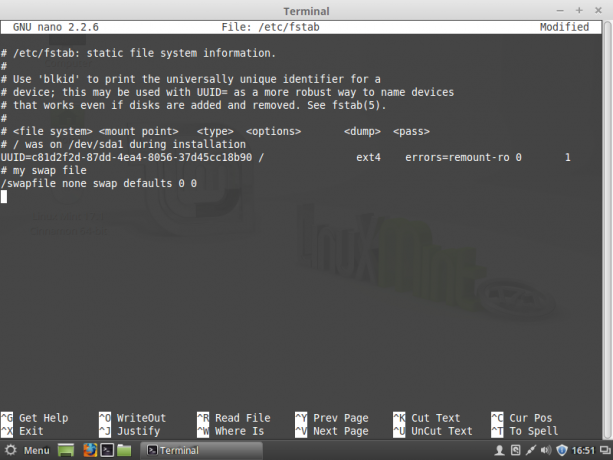
- prensa control + O para guardar el archivo / etc / fstab.
- prensa control + X para salir de Nano.
Estás listo. Después de reiniciar, el sistema operativo utilizará el archivo / archivo de intercambio como archivo de intercambio. Para verificar cómo su sistema operativo está usando la partición de intercambio o el archivo de intercambio, escriba el siguiente comando en la terminal:
$ cat / proc / swaps
Le mostrará qué dispositivo, partición o archivo está utilizando para intercambiar y cómo se utiliza en ese momento: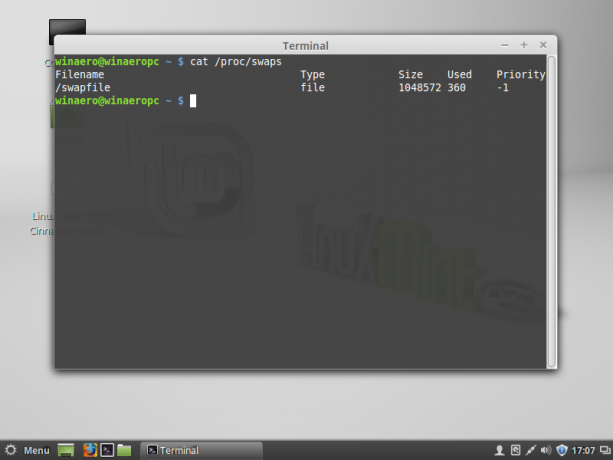
Eso es todo. Por lo tanto, es posible usar solo una partición para ejecutar el sistema operativo Linux Mint sin problemas.
